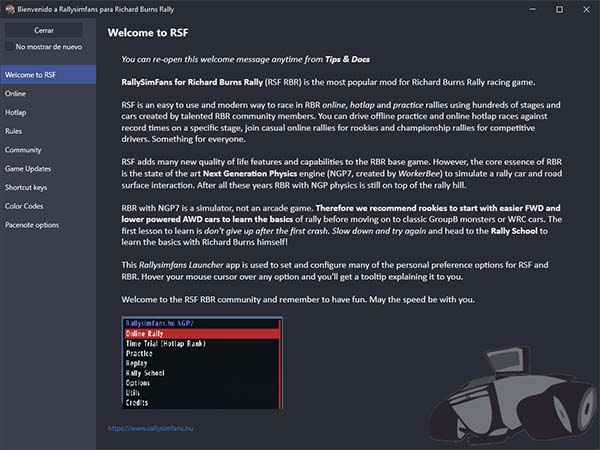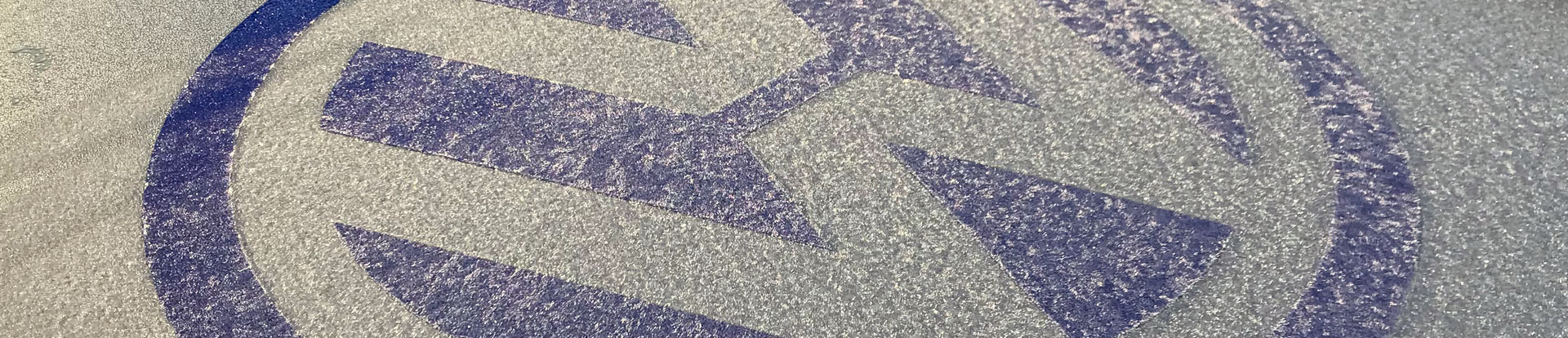En el año 2004 se lanzó al mercado el juego Richard Burns Rally, conocido también como RBR. Desde el primer momento destacó por su realismo y su clara vocación a la simulación. Una gran comunidad de fans han creado desde entonces un montón de extensiones y modificaciones del juego original para incluir el modo multijugador, mejorar las físicas, corregir errores, añadir nuevos coches, tramos, sonidos, texturas, compatibilidad con la Realidad Virtual, etc. Durante estos años han existido diversas distribuciones como el conocido plugin checo, el RBR Pro o el cada vez más popular: el plugin húngaro de Rallysimfans (RSF). A día de hoy se puede afirmar sin ningún género de dudas que Richard Burns Rally es el único simulador de rallys, el resto de opciones son juegos más o menos realistas.
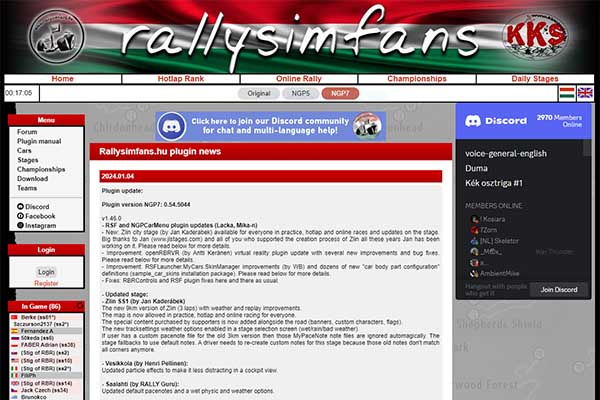
Para poder empezar a disfrutar del Richard Burns Rally vamos a centrarnos en la instalación y configuración del plugin húngaro ya que simplifica mucho el uso de este simulador y es donde podemos encontrar en la actualidad más usuarios y torneos online. Este mod del juego original incluye cientos de nuevos tramos, la posibilidad de practicar offline, intentar realizar vueltas rápidas online y competir en campeonatos. Incluye un instalador, un lanzador (launcher) donde configurar todas las opciones necesarias e integra la mayoría de los otros plugins esenciales como las notas, cuadro de instrumentos, luces, etc. Una de las cosas que más me gusta es que proporciona de serie setups específicos para cada coche.
Antes de comenzar con la instalación el paso previo es acceder a la web de Rallysimfans y crear un usuario en el apartado Login – Register. Históricamente solía utilizarse el formato APELLIDO Nombre (por ejemplo SORDO Dani).
Instalación
RBR se ejecuta en PC con Windows y su instalación no se realiza como un programa típico de Windows si no que debemos crear una carpeta donde almacenar los archivos necesarios e ir actualizándolos periódicamente. De esta manera además se facilita el poder hacer copias de seguridad de nuestra instalación. Tenemos que elegir una unidad de nuestro ordenador y el nombre de la carpeta; yo utilizo por ejemplo C:\RBR HU. No se puede utilizar una carpeta dentro de Archivos de programa, Usuarios o Escritorio. Por lo tanto el primer paso de la instalación es crear la carpeta que queramos utilizar.
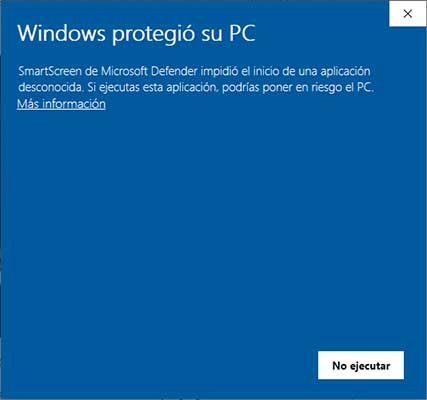
El segundo paso es descargar los ficheros de instalación lo cual se realiza mediante BitTorrent (un clásico sistema P2P para compartir archivos entre usuarios). Para ello necesitamos instalar un cliente BitTorrent como qBittorrent y el fichero .torrent disponible en la sección Download de la página de Rallysimfans. En el cliente Bittorrent añadimos el archivo .torrent y seleccionamos la carpeta creado en el primer paso como destino para guardar los archivos que se van a descargar.
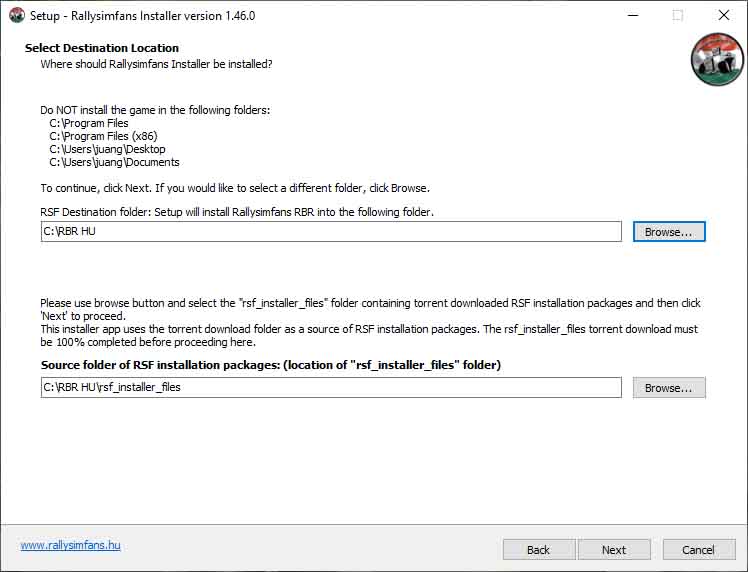
Una vez que el cliente BitTorrent nos indica que la descarga está completa el tercer paso es descargar y ejecutar la aplicación de instalación de la sección Download de la página de Rallysimfans. Probablemente Windows impida iniciar la aplicación por lo que debemos pulsar en Más información y luego en Ejecutar de todas formas. Dentro del instalador tenemos que indicar la carpeta de destino (la creada en el primer paso) y la subcarpeta en la que se descargaron los ficheros de instalación en el segundo paso que se llama rsf_installer_files. Por ejemplo en mi caso la carpeta con los paquetes de instalación sería C:\RBR HU\ rsf_installer_files. El instalador después nos preguntará el tipo de instalación y debemos indicar Full installation (instalación completa).
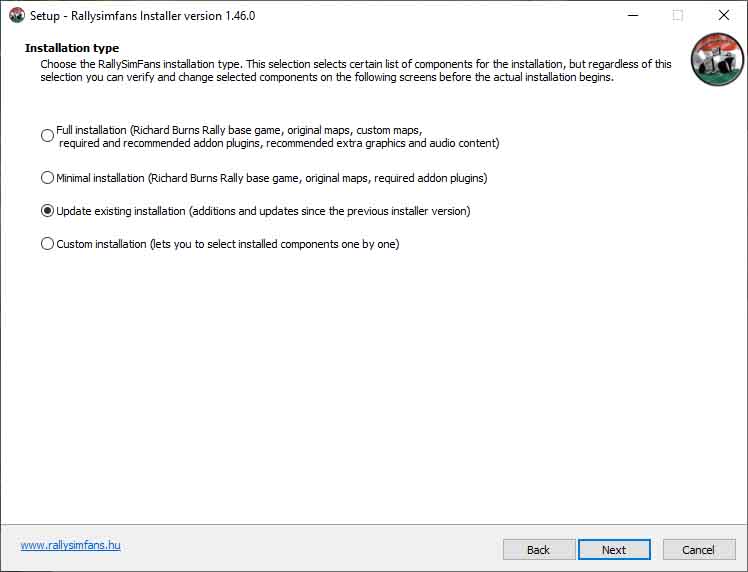
Una vez acabada la instalación nos debería crear dos iconos en el escritorio, uno con el lanzador (RallySimFans Launcher) y otro con el juego en sí. Para ejecutar el juego se puede utilizar uno u otro icono pero recomiendo usar, sobretodo al principio, el lanzador ya que en él podremos configurar un montón de parámetros e ir probando las diferentes opciones.
Para instalar las notas del copiloto en español la opción clásica es descargar la versión de Dani Cué, descomprimir el archivo en la carpeta del juego y dentro del mismo en Options – Pacenotes seleccionamos en Language la bandera alemana. Nota: el juego al arrancar se dirige automáticamente dentro del menú al plugin Rallysimfans, por lo que para acceder a la sección indicada anteriormente deberemos presionar la tecla Esc (escape) dos veces para llegar al menú principal.
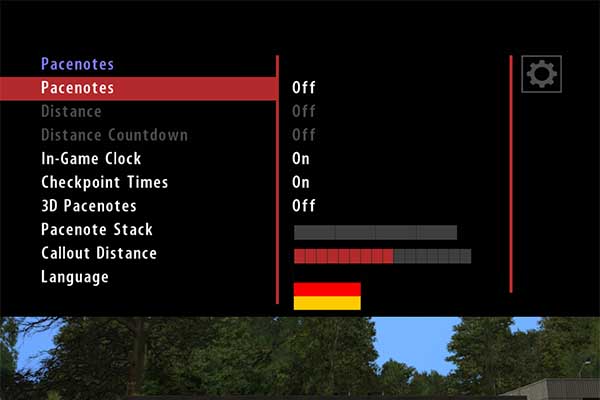
Actualizaciones
Periódicamente la comunidad de Rallysimfans actualiza el juego con nuevo contenido o versiones de los plugins. Para actualizar nuestra instalación tendremos que bajar la nueva versión del instalador y ejecutarlo seleccionando en este caso la opción Update existing installation.
Configuración
Una vez instalado el juego toca la configuración. Para ello entramos en el lanzador y en la sección RallySimFans, en el apartado Cuenta Rally en línea ponemos nuestro usuario y clave creados en el paso previo a la instalación y marcamos la opción Autologon a la web de RSF.
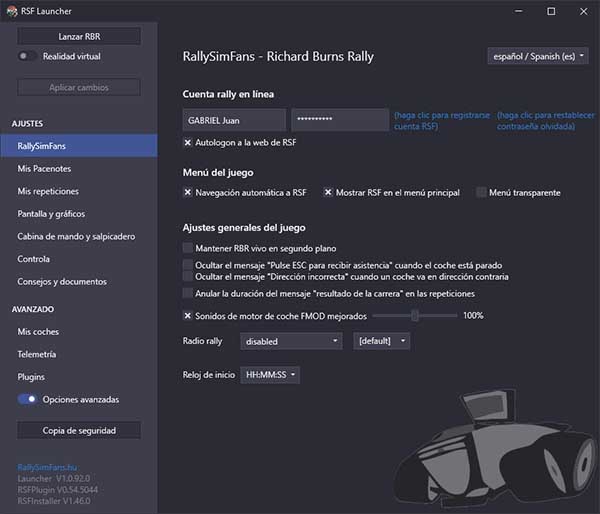
Luego pasamos a la sección Pantalla y gráficos y definimos la Resolución de vídeo que queremos utilizar. Recomiendo utilizar Modo de gráficos Vulkan si nuestra tarjeta gráfica lo soporta y Sincronización vertial (VSYNC).
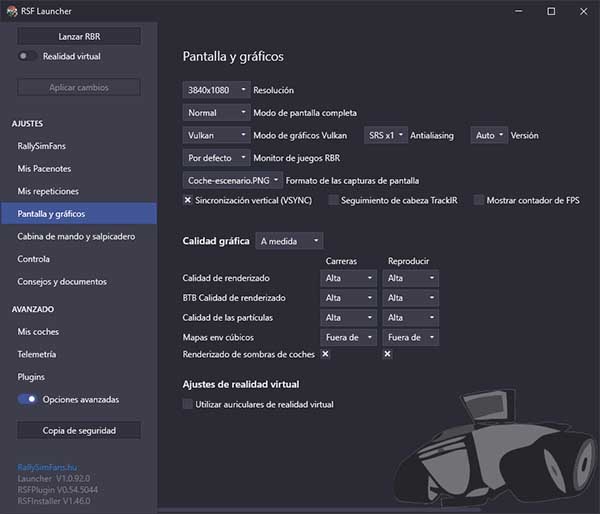
En la sección Cabina de mando y salpicadero es importante indicar el valor correcto de campo de visión. Para ello debemos calcularlo utilizando por ejemplo esta utilidad introduciendo la distancia de nuestros ojos al centro de la pantalla y las características de nuestro monitor. En el launcher marcamos la opción Anula el valor de la leva FOV de la cabina y a continuación escribimos el valor calculado por la utilidad.
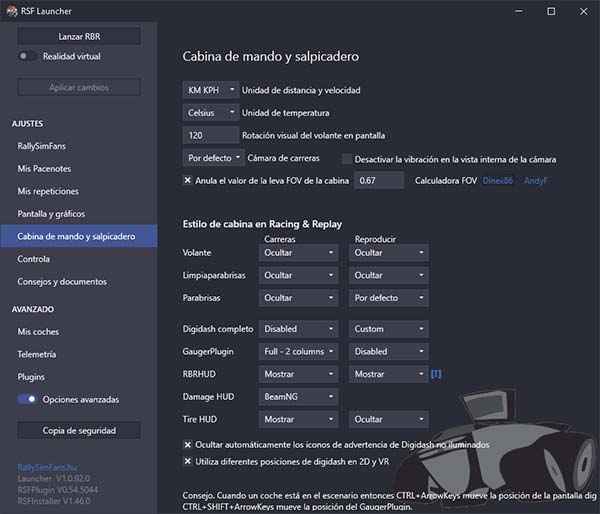
Antes de arrancar el juego recomiendo configurar los grados de giro y de las fuerzas del volante que se realiza en el panel de control del propio volante. Un buen punto de partida serían 540 grados que son los que suelen utilizar los WRC o los Rally2.
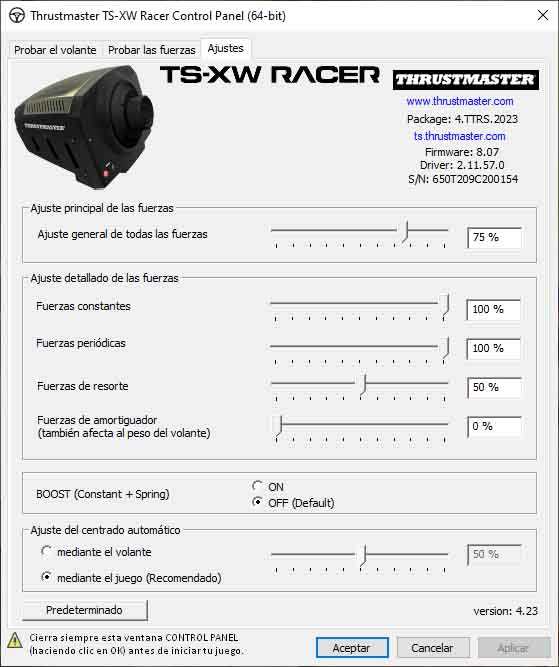
Ahora ya podemos lanzar el juego y terminar la configuración de los controles dentro del mismo. Para ello vamos al menú principal pulsando dos veces la tecla Escape (Esc) y seleccionamos Options – Controls – Controller Setup – Controller Setup. En esta pantalla en principio configuramos la dirección, el acelerador, el freno, el freno de mano, el botón para cambiar la cámara del coche y el embrague. Luego en Options – Plugins – RBR Controls configuramos nuestras palancas para cambiar marchas. Este plugin es muy útil para configurar simultáneamente un cambio manual y uno secuencial como es mi caso y luego poder elegir el tipo de cambio sobre la marcha.
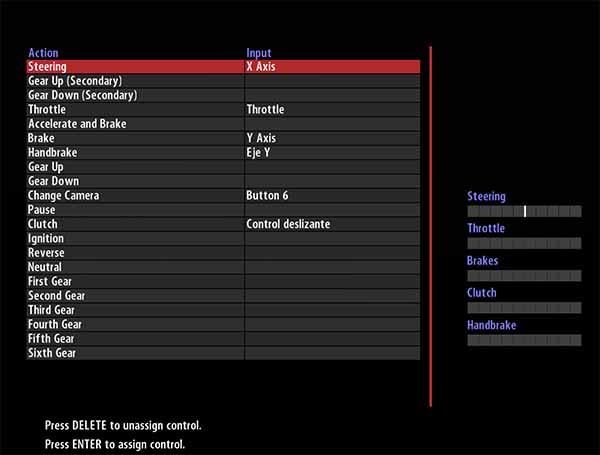
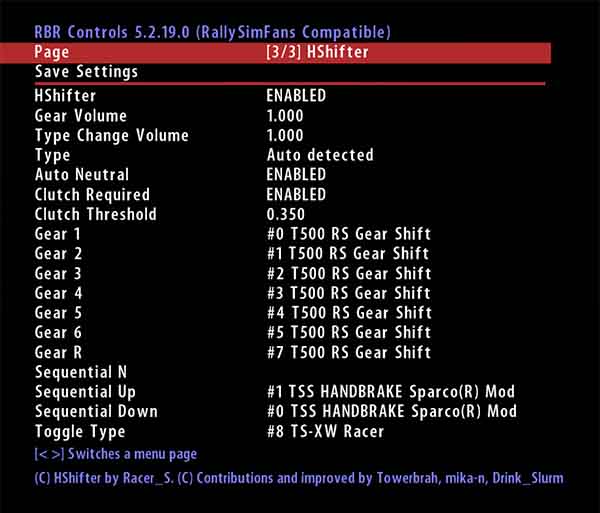
Personalizar los coches
En el RBR es relativamente sencillo cambiar la apariencia de los coches, lo que se llama cambiar la skin. Se pueden encontrar skins con decoraciones reales o podemos crear la nuestra, por ejemplo, para competir en un campeonato concreto. En la carpeta Cars de la instalación del juego hay una carpeta por cada modelo de coche. Dentro de la carpeta Textures de cada coche están los archivos .dds que componen la skin actual. Cuando queremos modificar una skin el primer paso es conseguir las plantillas (templates) editables en formato .psd (Photoshop). En las siguientes páginas web podemos descargar plantillas:
Nos hacen falta 3 archivos (en el nombre del archivo en vez de coche aparecerá el nombre del modelo en cuestión):
- Coche_external.psd: carrocería del coche
- Coche_external_dynamic.psd: elementos como los neumáticos, los frenos, las luces, etc.
- Coche_external_transparent.psd: cristales
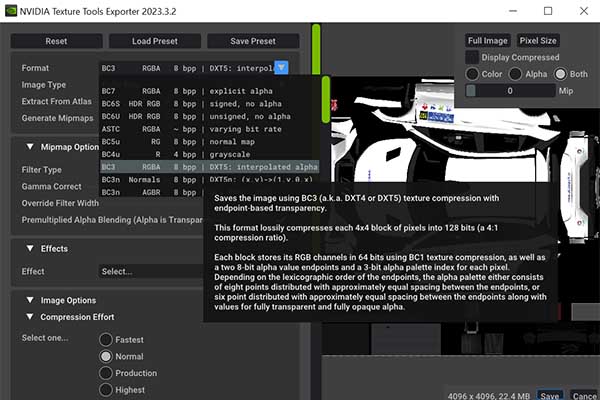
Estos archivos los abriremos en Phothoshop para modificar al gusto y luego hay que transformarlos en archivos .dds. Para ello es necesario instalar el Nvidia Photoshop Plugin para poder exportar en formato .dds. Dependiendo de la versión del Photoshop tendremos que instalar una versión antigua o la actual publicada en la página de la propia Nvidia. En mi caso con un Adobe Photoshop CC 2019 instalé la versión publicada en la página de Nvidia y luego copié la instalación al directorio Plugins de la carpeta del Photoshop. Para los archivos external utilizar el formato DXT5 y para los cristales el DXT3 explicit Alpha.
Una vez creemos nuestros archivos .dds hay que copiarlos a la carpeta Textures del coche corespondiente. Antes de copiar hacer una copia de los archivos originales por si los necesitamos en un futuro.
Más información
Para obtener más información la primera recomendación es leerse todas los consejos que salen en la ventana de Bienvenida al ejecutar el Launcher. Para inscribirse en los campeonatos nacionales más populares podemos consultar los foros SIM-Control y SIMGAL. Lo normal es acceder periódicamente al sitio web de Rallysimfans para consultar las actualizaciones así como todo lo relacionado con las carreras online (inscripciones, roadbook, resultados, estadísticas, etc.). Existen muchas comunidades activas que suelen utilizar canales de Discord para gestionar sus eventos. Si nos surge algún problema podemos echar un vistazo a la web del equipo Vauhtimurot que ha preparado una sección en su blog con las soluciones a los errores más comunes.